আপনার উইন্ডোজ সিস্টেম ড্রাইভে আপনার ফোল্ডার কাঠামোর মাধ্যমে ব্রাউজ করার সময়, আপনি ভাবতে পারেন কেন আপনার System32 ফোল্ডার অনেক বড় আপনার Windows 11/10 কম্পিউটারে। আপনার যদি এই প্রশ্ন থাকে, তাহলে এই পোস্টটি আপনাকে সাহায্য করবে নিশ্চিত। 
দ্য সিস্টেম 32 ফোল্ডার আপনার পিসির একটি গুরুত্বপূর্ণ ডিরেক্টরি যাতে আপনার পিসি সঠিকভাবে কাজ করার জন্য প্রয়োজনীয় সিস্টেম ফাইল এবং লাইব্রেরি থাকে। এটি কিছু বরং সমালোচনামূলক সাবফোল্ডার রয়েছে। উদাহরণস্বরূপ, দ রেগব্যাক ফোল্ডার একটি রেজিস্ট্রি ব্যাকআপ ধারণ করে, যখন সিস্টেম প্রোফাইল ফোল্ডার একটি সিস্টেম অ্যাকাউন্টের জন্য একটি টেমপ্লেট বা কনফিগারেশন। একইভাবে, আপনি একটি ড্রাইভার ফোল্ডার যা সমস্ত ড্রাইভারের জন্য কনফিগারেশন সংরক্ষণ করে এবং a BCD-টেমপ্লেট ফাইল যা Windows বুট ম্যানেজারের জন্য সেটিংস অন্তর্ভুক্ত করে এবং যখন আপনাকে BCD ঠিক করতে হবে তখন এটি কার্যকর।
Windows 11/10 এ System32 ফোল্ডার অনেক বড়
System32 ফোল্ডারের প্রধান সাবফোল্ডার যা সাধারণত পর্যাপ্ত জায়গা দখল করে তা হল DriverStore, FileRepository, Config, ড্রাইভার, winevt, catroot, Log Files ইত্যাদি। এখানে প্রতিটি ফোল্ডার সম্পর্কে আরও কিছু আছে।
ফাঁকা পৃষ্ঠা url
1] ড্রাইভারস্টোর, ড্রাইভার এবং ড্রাইভারস্টেট
এই তিনটি ফোল্ডার ড্রাইভার সম্পর্কিত সমস্ত ফাইল ধারণ করে। সাধারণত, ড্রাইভার ফোল্ডারে .sys ফাইল থাকে যা আপনার কম্পিউটারের বিভিন্ন উপাদানের জন্য ডিভাইস ড্রাইভার ফাইল হিসাবে কাজ করে। অন্যদিকে, DriverStore ফোল্ডার প্রয়োজনে ড্রাইভার ইনস্টলেশনের জন্য ব্যবহৃত .inf ফাইলগুলি সঞ্চয় করে।
2] FileRepository
FileRepository হল Windows-এ উপস্থিত একটি ডিরেক্টরি এবং তৃতীয় পক্ষের উত্স এবং অরিজিনাল ইকুইপমেন্ট ম্যানুফ্যাকচারার (OEMs) থেকে ড্রাইভার প্যাকেজ সংরক্ষণ করার জন্য ডিজাইন করা হয়েছে। তাদের ইনস্টলেশনের আগে, এই ড্রাইভারগুলি এই নির্দিষ্ট ডিরেক্টরিতে পপুলেট করা হয়।
3] Winevt
উইন্ডোজের Winevt ফোল্ডার হল যেখানে ইভেন্ট লগ রাখা হয়। Winevt মানে উইন্ডোজ ইভেন্ট। এই ফোল্ডারের ভিতরে, একটি লগ সাবফোল্ডার রয়েছে যা এই ইভেন্ট লগগুলিকে ধারণ করে। এই লগগুলি আপনার কম্পিউটারে কী ঘটছে তার বিশদ রেকর্ড, যার মধ্যে নিয়মিত আপডেট, সতর্কতা, এবং Windows বা আপনার ইনস্টল করা অ্যাপগুলির দ্বারা রিপোর্ট করা যেকোনো সমস্যা।
4] কনফিগারেশন
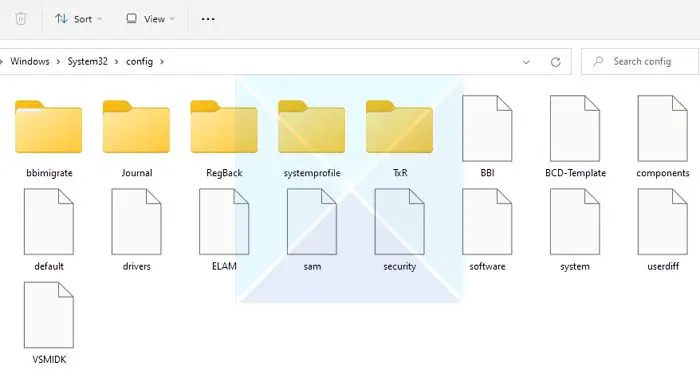
ভিতরে একটি সিস্টেম 32/কনফিগার ফোল্ডার রয়েছে যার মধ্যে গুরুত্বপূর্ণ কনফিগারেশন ফাইলগুলি উইন্ডোজ সঠিকভাবে শুরু এবং পরিচালনা করার জন্য অত্যাবশ্যক। সুতরাং, System32 বা এর কনফিগ ফোল্ডারে যে কোনো পরিবর্তন আপনার পিসিকে কাজ না করতে পারে।
কনফিগার ফাইলটি সিস্টেম 32 ডিরেক্টরির মধ্যে অবস্থিত। এটি উইন্ডোজ শুরু এবং সঠিকভাবে চালানোর জন্য প্রয়োজনীয় কনফিগারেশন ফাইল ধারণ করে। এই কনফিগারেশন ফাইলগুলি সফ্টওয়্যার, হার্ডওয়্যার, ব্যবহারকারীর প্রোফাইল, বা অন্যান্য সিস্টেম-সম্পর্কিত ডেটা সম্পর্কে তথ্য ধারণ করে এমন সিস্টেম সেটিংস এবং রেজিস্ট্রি হাইভস বা ডেটাবেস সংরক্ষণ করে।
System32/Config ফোল্ডারে উপাদান রয়েছে যেমন:
- নিরাপত্তা: এতে ব্যবহারকারীর অনুমতি এবং এনক্রিপশন কীগুলির মতো নিরাপত্তা তথ্য রয়েছে।
- সফটওয়্যার: এটিতে সিস্টেম সেটিংস, পছন্দ এবং ইনস্টল করা সফ্টওয়্যার সম্পর্কে তথ্য রয়েছে।
- পদ্ধতি: এই ফাইলটিতে ডিভাইস কনফিগারেশন, অপারেটিং সিস্টেম সেটিংস এবং হার্ডওয়্যার কনফিগারেশন সম্পর্কে তথ্য রয়েছে।
- ডিফল্ট: এই ফাইলটি ব্যবহারকারীর প্রোফাইল তৈরি করার জন্য একটি টেমপ্লেট হিসেবে কাজ করে।
উপরে উল্লিখিত এই সমস্ত ফাইলগুলি নিশ্চিত করে যে উইন্ডোজ সঠিকভাবে চলছে। যদি এই ফাইলগুলির মধ্যে কোনটি মুছে ফেলা বা দূষিত হয়ে যায়, এটি সিস্টেমের অস্থিরতা, বুথ সমস্যা ইত্যাদির দিকে নিয়ে যেতে পারে।
System32/Config ফোল্ডারের আকার বৃদ্ধির কারণ
System32-এর সমস্ত ফোল্ডারের মধ্যে, DriverStore এবং Config ফোল্ডারগুলি বর্ধিত আকারের জন্য প্রাথমিকভাবে দায়ী। কনফিগ ফোল্ডারটি কেন বাড়তে থাকে তার কারণগুলির তালিকা এখানে রয়েছে।
ক) সিস্টেম এবং অ্যাপ্লিকেশন ফাইল জমা
আপনি যখন আপনার পিসি ব্যবহার করেন, উইন্ডোজ সময়ের সাথে সাথে অনেকগুলি সিস্টেম এবং অ্যাপ্লিকেশন ফাইল জমা করে, যেমন রেজিস্ট্রি সেটিংস যা কনফিগারেশন সেটিংস সংরক্ষণ করে উইন্ডোজ এবং ইনস্টল করা সফ্টওয়্যারের জন্য। সময়ের সাথে সাথে, আপনি আপনার সিস্টেমে পরিবর্তন করেন বা আপডেটগুলি সম্পাদন করেন। এই ক্রিয়াকলাপগুলি ডেটা জমা করতে পারে যা ব্যবহার করা যেতে পারে বা নাও হতে পারে। ফলস্বরূপ, এটি System32/Config ফাইলের আকার বৃদ্ধি করে।
খ) সফ্টওয়্যার ইনস্টলেশন এবং আনইনস্টল করা
একটি পিসি ব্যবহার করার সময়, ব্যবহারকারীর পক্ষে বিভিন্ন অ্যাপ্লিকেশন ইনস্টল এবং আনইনস্টল করা স্বাভাবিক। যাইহোক, এই অনুশীলনের ফলে System32 ফোল্ডারের আকার বৃদ্ধি পায়। আপনি অ্যাপ্লিকেশনগুলি ইনস্টল বা আনইনস্টল করার সাথে সাথে, উইন্ডোজ প্রোগ্রামগুলির জন্য বিভিন্ন ডেটা সংরক্ষণ করে, কনফিগার ফোল্ডারের আকার বাড়ায়।
গ) ব্যাকআপ ফাইল তৈরি এবং সঞ্চয়
স্টোরেজ তৈরি করা বা ব্যাকআপ ফাইল বা রেজিস্ট্রি ব্যাকআপ এছাড়াও System32 ফাইলের আকার যোগ করে, কারণ সেগুলি আপনার ফাইলে সংরক্ষিত থাকে সিস্টেম32/কনফিগ ফোল্ডার এটি মোকাবেলা করার জন্য, আপনাকে অবশ্যই নিয়মিত পরিষ্কার করতে হবে।
ঘ) উইন্ডোজ দ্বারা উত্পন্ন লগিং এবং ডায়াগনস্টিক ডেটা
কিছু অ্যাপ্লিকেশন এবং উইন্ডোজ সিস্টেম উপাদান ইভেন্ট, ত্রুটি এবং অন্যান্য কার্যকলাপ রেকর্ড করতে লগ তৈরি করে। এই লগ প্রায়ই সংরক্ষিত হয় সিস্টেম32/কনফিগ বা অন্যান্য সাবফোল্ডার। ফলস্বরূপ, এটি System32 ফোল্ডার বাড়ায়, এবং এটির আকার কমাতে আপনাকে সময়ে সময়ে ফাইলগুলি পরিষ্কার করতে হবে।
সিস্টেম 32 ফোল্ডারটি খুব বড় হলে আপনি কী করতে পারেন?
1] ডিস্ক অ্যানালাইজার সফ্টওয়্যার ব্যবহার করুন
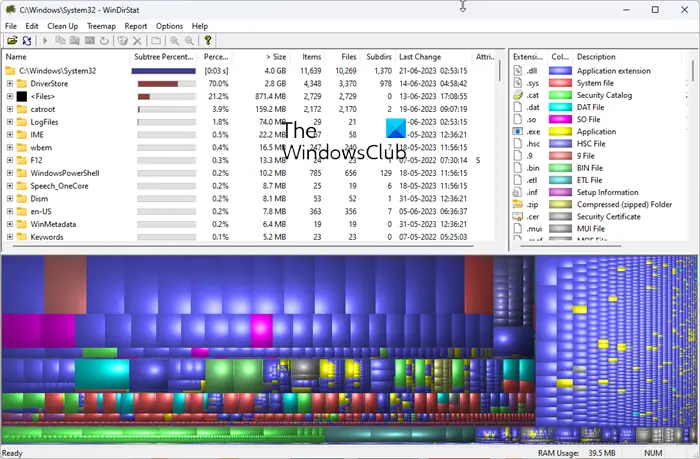
ব্যবহার করা বিনামূল্যে ডিস্ক বিশ্লেষক সফ্টওয়্যার পছন্দ WinDirStat যা একটি কম্পিউটার সিস্টেমে ডিস্কের স্থান বিশ্লেষণ করে এবং ফাইল, ফোল্ডার এবং সাবফোল্ডারগুলির আকার সহ ট্রি ভিউ দেখায়। সিস্টেম 32 ফোল্ডারের ভিতরে কোন ফাইল এবং ফোল্ডারগুলি আপনার সি ড্রাইভে সবচেয়ে বেশি জায়গা খাচ্ছে তা জানা আপনার জন্য এটি সহজ করে তুলবে। আপনি দেখতে পাচ্ছেন, এটি সাধারণত DriverStore বা Config ফোল্ডার যা ডিস্কের স্থান ব্যবহার করে।
টাচপ্যাড স্ক্রোলের দিক পরিবর্তন করুন
2] ক্লিনআপ ড্রাইভারস্টোর ফোল্ডার
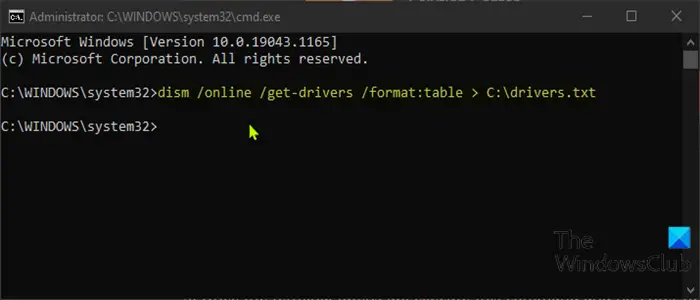
ড্রাইভার স্টোর হল থার্ড-পার্টি ড্রাইভার প্যাকেজ এবং সেইসাথে নেটিভ ডিভাইস ড্রাইভারের একটি বিশ্বস্ত সংগ্রহ যা সিস্টেমের সাথে পাঠানো হয়, যা স্থানীয় হার্ড ডিস্কের একটি নিরাপদ স্থানে রক্ষণাবেক্ষণ করা হয়। একটি ড্রাইভার ইনস্টল করার আগে, এটি প্রথমে ড্রাইভার স্টোরে ইনজেকশন করতে হবে যা নীচে অবস্থিত C:\Windows\System32\DriverStore\FileRepository . ড্রাইভার প্যাকেজে থাকা সমস্ত ফাইল ডিভাইস ইনস্টলেশনের জন্য গুরুত্বপূর্ণ বলে বিবেচিত হয়। নিরাপদে এই পোস্ট অনুসরণ করুন DriverStore ফোল্ডারটি পরিষ্কার করুন .
আমার কি সরাসরি SYSTEM32 ফোল্ডার থেকে ফাইল মুছে ফেলা উচিত?
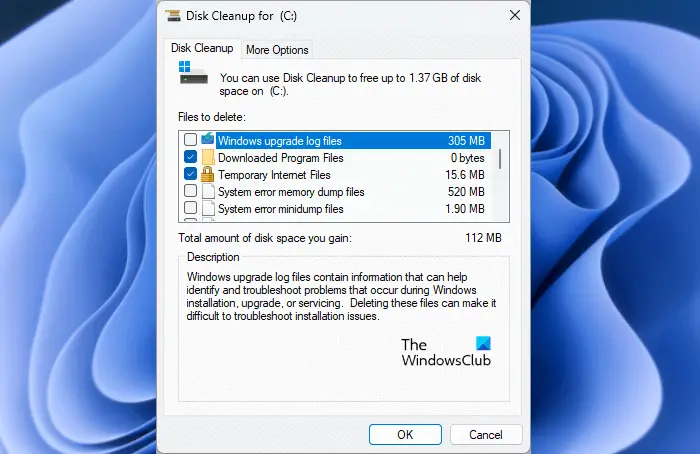
সঠিক কাজটি করতে হবে মুছে ফেলো না সিস্টেম32 ফোল্ডার থেকে সরাসরি কিছু। যদি কিছু সেই ফোল্ডারে অনেক ডিস্ক স্থান নেয়, সর্বোত্তম উপায় হল ব্যবহার করা ডিস্ক ক্লিনআপ টুল বা স্টোরেজ সেন্স .
টিপ: এই পোস্ট আপনাকে সাহায্য করবে যদি আপনার উইন্ডোজ ফোল্ডার অনেক বড় .
System32 ফোল্ডারের আকার পরিচালনা করার জন্য এখানে সতর্কতা এবং সর্বোত্তম অনুশীলনের তালিকা রয়েছে।
উইন্ডোজ ঝুলছে
A] SYSTEM32 ফোল্ডার থেকে ফাইল মুছে ফেলার সময় সতর্কতা অবলম্বন করুন
যখনই আপনি System32 ফোল্ডারের মধ্যে কোনো ফাইল মুছে ফেলবেন সতর্ক থাকুন। আপনি এমন কোনও গুরুত্বপূর্ণ ফাইল বা ফোল্ডার মুছতে চান না যা আপনার পিসিকে ত্রুটির দিকে নিয়ে যেতে পারে। আপনাকে শুধুমাত্র সেই ফাইল বা ফোল্ডারগুলি মুছে ফেলতে হবে যেগুলি সম্পর্কে আপনি সম্পূর্ণরূপে সচেতন৷ যাই হোক না কেন, আপনার জানা উচিত যে বেশিরভাগ ক্ষেত্রে, উইন্ডোজ আপনাকে সিস্টেম-সমালোচনামূলক ফাইলগুলি মুছতে দেয় না এবং আপনি একটি দেখতে পাবেন অ্যাক্সেস অস্বীকার করা হয়েছে৷ বার্তা
B] কোনো পরিবর্তন করার আগে ব্যাকআপ তৈরি করুন
যখনই আপনি System32 ফোল্ডার পরিবর্তন করেন, আপনার গুরুত্বপূর্ণ ফাইলগুলির একটি সঠিক ব্যাকআপ তৈরি করুন। সুতরাং আপনার পিসি কাজ না করলে, আপনার কাছে সর্বদা আপনার ফাইলগুলিতে অ্যাক্সেস থাকবে। বিকল্পভাবে, আপনি একটি সিস্টেম পুনরুদ্ধার পয়েন্টও তৈরি করতে পারেন।
C] নিয়মিত SYSTEM32 ফোল্ডার রক্ষণাবেক্ষণ ও পর্যবেক্ষণ করুন
আরও ভাল সিস্টেম স্থিতিশীলতা, নিরাপত্তা, বা ফাইলের অখণ্ডতা উপভোগ করতে আপনার নিয়মিতভাবে System32 ফোল্ডারটি বজায় রাখা এবং পর্যবেক্ষণ করা উচিত। এটি করার জন্য, আপনি কনফিগারেশন ফাইলগুলির ব্যাক আপ নেওয়া, ফাইলের অখণ্ডতা পর্যবেক্ষণ, আপডেট এবং ম্যালওয়্যারের জন্য স্ক্যান করা, একটি ডিস্ক পরিষ্কার করা এবং আরও অনেক কিছু বিবেচনা করতে পারেন।
D] অপারেটিং সিস্টেম ও সফটওয়্যার আপ টু ডেট রাখুন
অবশেষে, আপনার উইন্ডোজ এবং অন্যান্য অ্যাপ্লিকেশনগুলিকে সর্বদা আপ টু ডেট রাখুন। এটি নিশ্চিত করবে যে আপনার সিস্টেমে সর্বশেষ নিরাপত্তা আপডেট রয়েছে এবং সর্বশেষ হ্যাক, ম্যালওয়্যার বা ট্রোজান থেকে সুরক্ষিত রয়েছে। এছাড়াও, এটি আপনার পিসির সামগ্রিক কর্মক্ষমতা উন্নত করতে সাহায্য করে।
ফোল্ডারের জন্য একটি সর্বোত্তম আকার পরিচালনা এবং বজায় রাখার জন্য নিয়মিত ডিস্ক পরিষ্কার করা নিশ্চিত করুন।
আরো ডিস্ক স্পেস খালি করার জন্য সাধারণ টিপস:
- চালান cleanmgr/sageset:1 . আপনি আরও পরিষ্কারের বিকল্প দেখতে পাবেন
- অপসারণ পূর্ববর্তী উইন্ডোজ ইনস্টলেশন / Windows.old
- ডিস্ক ক্লিনআপ টুল তৈরি করুন গত 7 দিনে তৈরি করা ফাইলগুলি সহ সমস্ত অস্থায়ী ফাইল মুছে দিন .
- পূর্ববর্তী সিস্টেম চিত্র এবং ব্যাকআপ মুছুন .
- $Windows.~BT এবং $Windows.~WS ফোল্ডার মুছুন .














